
Nationalpark Schleswig-Holsteinisches Wattenmeer
F ür das deutsche Wattenmeer existieren in den Bundesländern Schleswig-Holstein, Hamburg und Niedersachsen jeweils ein separater Nationalpark und ein ausgewiesenes Biosphärenreservat. Doch erfreulicherweise für jeden Naturfreund, Tourist und auch vor Ort lebenden Menschen organisieren und präsentieren sich diese verschiedenen Organisationen und Institutionen mittlerweile einheitlich und betreiben sogar erfolgreich für das eine Wattenmeer unter dem Motto „Meeresgrund trifft Horizont“ eine gemeinsame Webseite als Informationsplattform.
Wir folgenden diesem mehr als sinnvollen Beispiel und stellen bei Natura Event den Nationalpark Wattenmeer mit allen Schutzgebioeten in einem gemeinsamen Portrait vor.
Kontaktdaten
Nationalpark Schleswig-Holsteinisches Wattenmeer
Nationalparkverwaltung
Schlossgarten 1
25832 Tönning
Mo-Fr je 09:00-16:30 Uhr
+49(0)4861 616-0
nationalpark@lkn.landsh.de
nationalpark-wattenmeer.de
Übersicht Nationalparks bei NE
In der Rubrik „Info´s & FAQ“ finden Sie unter dem Menüpunkt „Digitale Landkarten“ weitere Informationen und eine ausführliche Funktionsbeschreibung zu unseren Karten. Die wichtigsten Funktionen zur Bedienung sind hier kurz erklärt.
|
Der Home-Button erscheint erst bei Änderungen an der Landkarte. Er positioniert und skaliert die Landkarte wieder im ursprünglich gespeicherten Originalzustand. |
|
|
Der Button „Ortung“ positioniert die Landarte auf Ihren aktuellen, geografischen Standort, sofern die Standortermittlung auf Ihrem Endgerät aktiviert ist und diese korrekte Ergebnisse liefert. |
|
|
Sofern zur angezeigten geografischen Landkarte Alternativen verfügbar sind, können diese über ein PopUp-Menü durch den Button „Karten-Ebenen“ aufgerufen und ausgewählt werden. |
|
|
Über den Button „Filter“ können ergänzende Informationen, wie POI´s oder Wegstrecken, aus einem PopUp-Menü ausgewählt und in die aktuelle Landkarte eingeblendet werden. |
|
|
Der Button „Vollbild“ öffnet die aktuelle Landkarte bildschirmfüllend. Der entsprechende Button „Vollbild verlassen“ führt zur Normalamsicht zurück. |
Unterhalb der Landkarte werden alle verfügbaren Marker/POI´s in einer Liste angezeigt. Das obere Suchfeld [Marker durchsuchen] aktiviert eine textbasierte Suchfunktion für die aktuell gelisteten Marker/POI´s. Die Ergebnisse können nach Namen oder Distanz zur aktuellen Position sortiert werden.
Das untere Suchfeld [Standort finden] aktiviert eine geografische Umkreisssuche. Wenn Sie als Suchbegriff eine Stadt eingeben und einen Suchradius auswählen, so wird die Karte auf die gewählte Position zentriert und der Suchradius wird farblich abgesetzt angezeigt. Wenn Sie die Ortungsfunktion (s.o.) aktiviert haben, wird die Umkreisssuche mit dem gewünschten Radius automatisch mit Ihrem aktuellen Standort ausgeführt.

Über 40 Erlebnisse zum 40. Geburtstag

Die Nordsee bei Nacht oder auf Platt erleben

Bus-Exkursion entlang der Dithmarscher Küste und Seeadler-Safari

Kommen Sie mit ins erlebnisreiche Winterwatt

Portrait: Nationalpark Wattenmeer

Kostenfreier Schnuppermonat im Multimar Wattforum

Biikebrennen am Wattenmeer

Gewimmel am Himmel – Auf zum Westküsten-Vogelkiek

Sommerfest und Lesung im Multimar Wattforum

Nachwuchs bei den Seehunden

Strandgut und der Mondfisch auf Juist

Strand auf Baltrum

Herbst im Wattenmeer: von wegen grau …

Millionen Vögel können nicht irren

Seegras: Gute Nachrichten aus dem Nationalpark Schleswig-Holsteinisches Wattenmeer

Pellworm und Spiekeroog als erste Sterneninseln Deutschlands ausgezeichnet
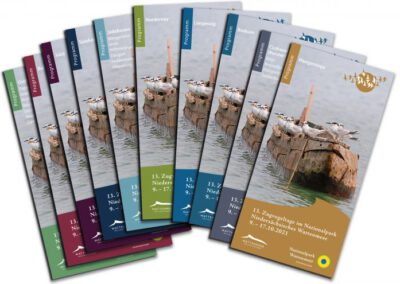
Druckfrisch eingetroffen: Die Programmhefte der 13. Zugvogeltage

Keine Drohnen im Nationalpark!
Aktuelle Blog-Beiträge zum Nationalpark Wattenmeer


Millionen Vögel können nicht irren

Seegras: Gute Nachrichten aus dem Nationalpark Schleswig-Holsteinisches Wattenmeer

Pellworm und Spiekeroog als erste Sterneninseln Deutschlands ausgezeichnet
Nationalpark Schleswig-Holsteinisches Wattenmeer :: Kommentieren & Bewerten
Haben Sie diesen Park schon besucht? Und wie hat er Ihnen gefallen? Wir freuen uns über Ihre Kommentare und Ihre Meinung. Und wenn Sie bei Ihrem Besuch tolle Fotos gemacht haben, dann teilen Sie diese doch mit uns und allen anderen Besuchern! Kontaktformular
Ihr Team von Natura Event
Wegezustand
Der Skill Wegezustand bewertet die physische Qualität und die materielle Beschaffenheit der Wegstrecken eines Parks in sieben Stufen von sehr schlecht über mittelmäßig bis sehr gut. Die Begehbarkeit ist hier der wesentliche Faktor, aber auch Faktoren wie saisonale oder zeitweise Beeinflussung durch Witterung, sowie Art und Umfang der Pflege oder Wartung der Wege fließen in die Bewertung ein. Spezifische Einzelheiten, oder nähere oder besondere Angaben hierzu können außerdem im Park-Portrait oder in den einzelnen Streckenbeschreibungen angegeben sein.
Barrierefreiheit
Der Skill Barrierefreiheit geht auf die Häufigkeit und die Ausprägung von Barrieren ein, die das Erlebnis im Park beeinträchtigen, oder dessen Nutzung insgesamt verhindern können. Solche Barrieren können überall dort bestehen, wo die Vielfältigkeit möglicher körperlicher oder geistiger Beeinträchtigungen von Besuchern, oder auch ein mögliches unzureichendes Verständnis der im Park verwendeten Sprachen, nicht ausreichend oder angemessen berücksichtigt werden. Die gesamte Infrastruktur, Dokumentation und Ausstattung des Parks werden hier maßgeblich berücksichtigt.
Streckenvielfalt
Mit dem Skil Streckenvielfalt wird keine qualitative Bewertung der Strecken und Wege des Parks vorgenommen. Auch in Bezug auf die Natur objektiv relativ monotone Strecken, die beispielsweise “nur” durch schöne, alte Wälder verlaufen, können für viele Besucher einen hohen und erlebniswerten Reiz darstellen. Die Bewertung dieses Skill´s bezieht sich ausschließlich quantitativ auf den Abwechslungsreichtum der Streckenführung und auf die den Streckenverlauf umgebenden Landschaften und Gegebenheiten.
Beliebtheit/Frequenz
Der Wert des Skill´s Beliebtheit und Frequenz gibt nicht zwangsläufig verlässlichen Aufschluss über die Qualität eines Parks. Die Beliebtheit wird maßgeblich auch durch den Umfang des Marketings und die Größe des Einzugsgebietes beeinflusst. Je stärker ein Park propagiert wird, desto stärker ist auch die Besucher-Frequenz. Und oft werden Ziele durch zu hohe Besucherraten nicht attraktiver. Einige der erlebenswertesten Ziele und Strecken dagegen gelten immer noch als Geheim-Tipp, weil kaum über diese berichtet wird.
Park-Dokumentation
Unter dem Begriff Park-Dokumentation fassen wir die Gesamtheit aller Beschreibung, Beschilderung und Ausweisung eines Parks zusammen. Bewertet wir mit diesem Skill die Quantität und Qualität der Dokumentation. Diese beginnt mit aussagekräftigem, korrektem und aktuellem Informationsmaterial in manueller und digitaler Form, beinhaltet Karten, Beschreibungen, übersichtliche und vollständige Daten und endet mit der manuellen Beschilderung mit Hinweisen und Wegweisern an den Wegstrecken, die auch Infrastruktur und Nothilfen beinhalten.
POI´s im Park
Mit dem Skil POI´s im Park wird eine rein quantitative Bewertung möglicher, interessanter Punkte im Park vorgenommen, die separat lohnenswerte Ausflugsziele für Besucher darstellen. Auf die Attraktivität oder Qualität solcher Sehenswürdigkeiten oder Erlebnispunkte wird hier nicht eingegangen. Detailierte Einzelheiten zu den POI´s sind – soweit sinnvoll oder erforderlich – in der Streckenbeschreibung zu finden. Besonders erwähnenswerte Streckenpunkte können auch in der Strecken-Karte als separate Marker ausgeführt sein.
Erholungsfaktor
Der Wert des Skill´s Erholungsfaktor basiert auf der Sammlung von subjektiven Eindrücken und Erfahrungen von Besuchern und den Natura-Event-Scouts, sowie auf einigen objektiven Merkmalen. Zum positiven Gesamteindruck tragen Orte bei, die zum Verweilen einladen, wie gepflegte Rastplätze und Ruhebänke, oder die Vielfältigkeit möglichst natürlicher, unberührter Landschaften. Dagegen wirken Wegstrecken, die von Stacheldrahtzäunen gesäumt sind, oder solche Elemente, die den Maximen von National- oder Naturparks entgegen stehen, sich eher negativ aus.
Erlebnisfaktor
Der Wert des Skill´s Erlebnisfaktor basiert auf der Sammlung von subjektiven Eindrücken und Erfahrungen von Besuchern und den Natura-Event-Scouts, sowie auf einigen objektiven Merkmalen. Dazu zählen die Häufigkeit, die Originalität und die Qualität von Events und Veranstaltungen, die von der Park-Verwaltung selbst ausgerichtet oder organisiert werden. Auch die Personalisierung des Parks durch Info-Mitarbeiter, Park-Ranger oder -Scouts wird hier berücksichtigt. Insbesondere die Ausrichtung auf die vielfältigen Interessenslagen von Familien und die Aktualität der behandelten Themen sind hier maßgebend.

 ZIELE & POI´s
ZIELE & POI´s EVENTS & WORKSHOPS
EVENTS & WORKSHOPS Equipment & Ausrüstung
Equipment & Ausrüstung Naturräume & Regionen
Naturräume & Regionen
0 Kommentare